NOTE: В данной статье показана настройка версий ОС NDMS 2.11 и более ранних. Настройка актуальной версии ПО представлена в статье "Настройка IPTV от Ростелеком при подключении к Интернету по выделенной линии Ethernet".
1. Убедитесь, что в вашем устройстве отсутствуют обновления встроенного микропрограммного обеспечения NDMS. Эту информацию можно посмотреть в веб-конфигураторе интернет-центре на странице Системный монитор на вкладке Система в разделе Информация о системе.
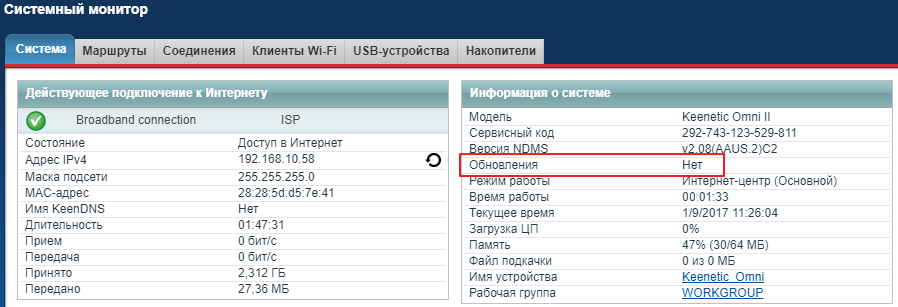
Если обновления доступны, выполните установку актуальной версии NDMS. Подробная инструкция описана в статье «Установка компонентов и обновление операционной системы интернет-центра через веб-интерфейс»
Обратите внимание на то, чтобы в меню Система > Обновление был установлен специальный компонент системы Служба IGMP proxy.
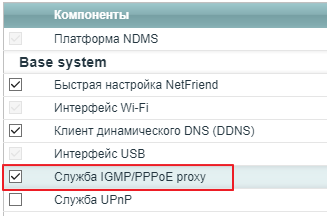
Функция IGMP-прокси позволяет устройствам домашней сети принимать IP-телевидение. После установки компонента Служба IGMP proxy данная функция будет активирована автоматически.
2. Настройте подключение к Интернету и подключите компьютер, на котором планируете смотреть телевидение, к любому из сетевых (LAN) разъемов интернет-центра, предназначенных для домашней сети.
IPTV можно смотреть на компьютере, даже не имея телевизора и приставки. Смотреть телевидение можно через специальный IPTV-плеер или через браузер, с помощью сервиса Ростелеком. Дополнительную информацию вы найдете на сайте Ростелекома.
IPTV можно смотреть на компьютере, даже не имея телевизора и приставки. Смотреть телевидение можно через специальный IPTV-плеер или через браузер, с помощью сервиса Ростелеком. Дополнительную информацию вы найдете на сайте Ростелекома.
Обращаем ваше внимание, что межсетевые экраны/брандмауэры и некоторые антивирусы, используемые в вашей сети или установленные на компьютере, могут блокировать мультикастовый трафик (видеотрафик). Если у вас по какой-то причине не заработало IPTV, попробуйте временно отключить их.
3. Если у вас есть приставка IPTV и вы хотите смотреть телевидение через неё, выполните указанные ниже настройки.
Перейдите в меню Интернет > Подключения и щелкните по записи сетевого интерфейса Broadband connection ISP (базовый WAN-интерфейс) для его дополнительной настройки.
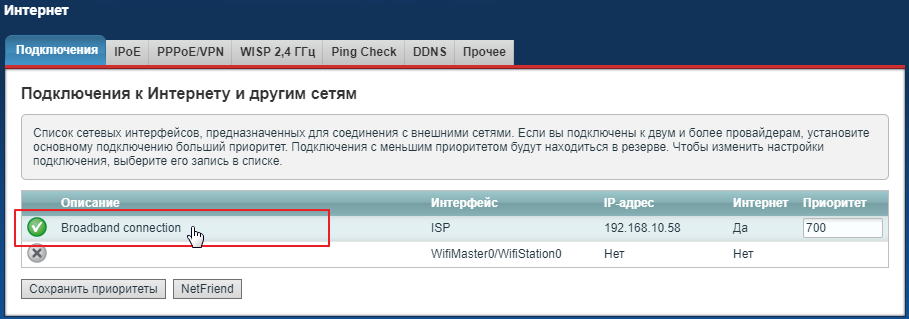
Появится окно Настройка подключения по Ethernet.
Для работы приставки IPTV нужно выделить специальный порт на интернет-центре, к которому будет подключаться приставка. Такой порт соединяется с сетью оператора в режиме моста.
Для работы приставки IPTV нужно выделить специальный порт на интернет-центре, к которому будет подключаться приставка. Такой порт соединяется с сетью оператора в режиме моста.
Установите галочку в поле Выделенный порт для приставки IPTV для того порта, к которому будет подключена приставка IPTV (в нашем примере приставка будет подключена к порту 4).
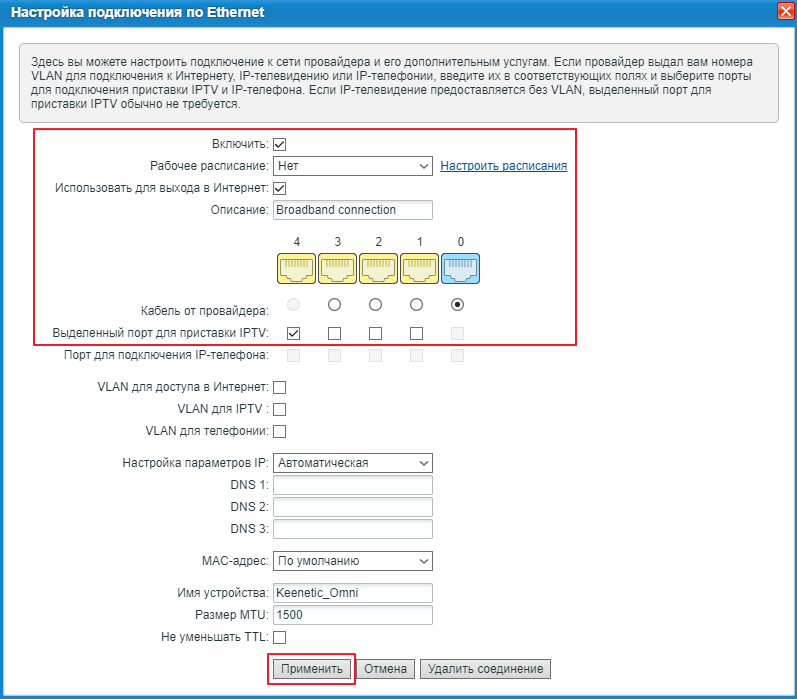
Нажмите кнопку Применить для сохранения настроек.
Затем подключите приставку IPTV к порту 4 и перезагрузите ее. Приставка должна получить IP-адрес из сети провайдера, и затем вы сможете принимать цифровое телевидение.
Важно! Приставка IPTV будет работать только при подключении к выделенному порту.
4. В некоторых регионах оператор Ростелеком может предоставлять специальный номер VLAN для просмотра IPTV. Для указания этого VLAN перейдите в меню Интернет > Подключения и щелкните по записи сетевого интерфейса Broadband connection ISP (базовый WAN-интерфейс). В появившемся окне Настройка подключения по Ethernet в поле VLAN для IPTV укажите нужный номер VLAN. Для сохранения настроек нажмите кнопку Применить.
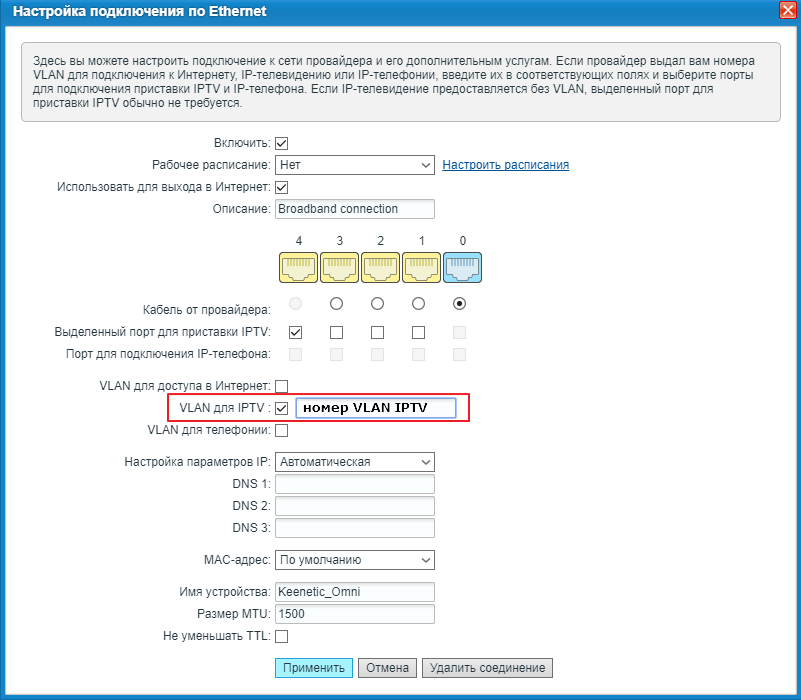
Дополнительную информацию о цифровом телевидении Ростелеком вы найдете на сайте http://rostc.ru/tv/
KB-5228